电脑内存不足时应如何处理?
- 难题解决
- 2025-03-25
- 11
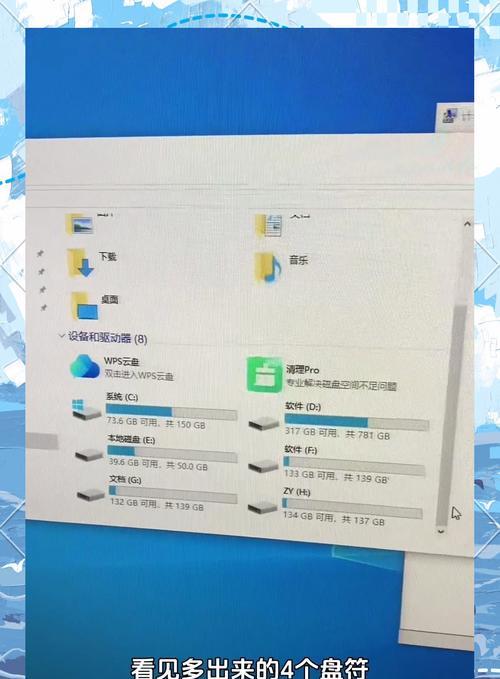
当电脑运行速度变慢,提示内存不足时,许多用户会感到束手无策。其实,这并不是一个无解的问题。通过本文的指导,您将学会一系列解决电脑内存不足问题的有效方法。 一、理解电脑...
当电脑运行速度变慢,提示内存不足时,许多用户会感到束手无策。其实,这并不是一个无解的问题。通过本文的指导,您将学会一系列解决电脑内存不足问题的有效方法。
一、理解电脑内存的角色及其重要性
在深入探讨如何解决内存不足的问题之前,我们首先需要明确电脑内存的作用。内存(RAM)是电脑中用于暂时存储正在运行的程序数据的硬件组件。它直接关系到电脑的运行速度和多任务处理能力。当电脑内存不足时,系统将会运行缓慢,甚至出现应用程序无法响应的情况。
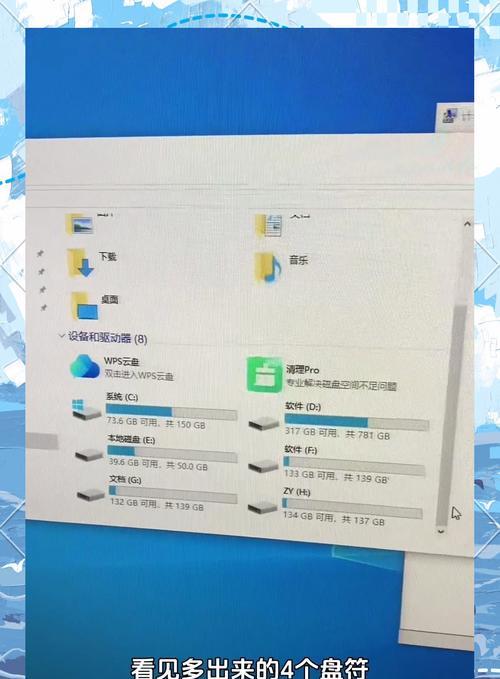
二、检查和优化当前内存使用情况
在采取任何措施之前,首先应该了解当前内存的使用状况。这里有几个步骤可以进行检查和优化:
1.查看当前内存使用情况
使用任务管理器:按下`Ctrl+Shift+Esc`打开任务管理器,切换到“性能”标签页,可以看到内存的使用情况。这里可以清楚地看到各个进程的内存使用量,并且识别出占用内存异常的程序。
2.结束不必要的程序和进程
关闭不必要的后台程序:在任务管理器的“启动”选项卡中,可以禁用不必要的启动项,减少开机时的内存占用。
结束不需要的进程:在任务管理器的“进程”选项卡中,可以手动结束占用资源较多的进程。
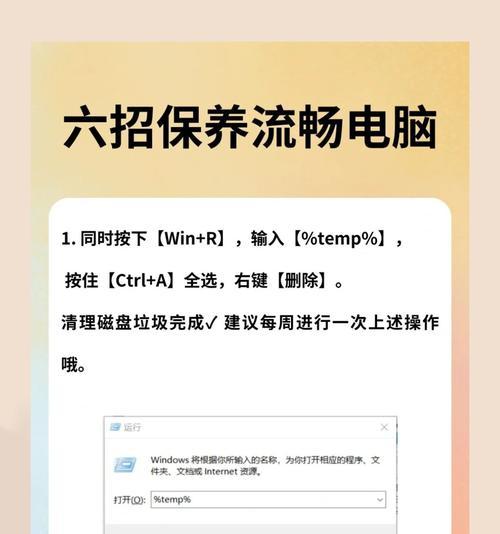
三、通过软件进行内存优化
如果通过手动管理内存无法满足需求,可以考虑使用专业的内存优化软件:
1.选择合适的内存优化工具
市面上有许多内存优化软件,如RAMRush、MemoryBooster等,这些工具可以帮助自动清理内存,释放更多可用内存空间。
2.定期清理内存
安装了内存优化软件后,可以通过设置定期运行优化任务,从而确保内存始终处于最佳状态。

四、升级物理内存
如果软件层面的优化无法解决问题,那么可能需要考虑物理内存的升级:
1.检查当前内存规格
在任务管理器的“性能”标签页中,可以查看当前内存的类型、大小等信息。
2.购买合适的内存条
根据当前主板支持的内存类型(如DDR3、DDR4)以及最大支持的内存容量,购买新的内存条。为了避免兼容性问题,最好选择与现有内存条同品牌、同型号的产品。
3.安装内存条
如果您不熟悉硬件操作,请让专业人士帮助安装新的内存条。自行操作时务必断电并避免静电伤害。
五、维护电脑日常使用习惯
除了以上方法,保持良好的电脑使用习惯也是预防内存不足的关键:
1.定期清理磁盘
使用系统自带的磁盘清理工具或第三方软件清除系统垃圾文件。
2.注意安装和卸载程序
只安装必要的应用程序,并且使用正规渠道下载,避免恶意软件占用内存资源。
六、常见问题解答
1.内存和硬盘有什么区别?
内存(RAM)与硬盘(HDD或SSD)是两种不同的存储设备。内存是易失性存储,用于存储正在运行的程序数据,而硬盘是持久性存储,用于长期保存文件和数据。
2.如何判断是否需要升级内存?
如果经常遇到内存占用接近100%,或者安装新程序时经常提示内存不足,那通常意味着应该考虑升级内存了。
通过以上这些步骤,您可以有效应对电脑内存不足的问题,并确保系统运行的流畅性。希望本文能帮助您解决内存相关的困扰,让您的电脑重新焕发活力。
本文链接:https://www.taoanxin.com/article-9202-1.html

